구글 서치콘솔 색인 생성 요청에 문제 생겼을 때, 문제 해결하는 방법

| ▣ 목록 (LIST) ▣ |
1. 구글 서치콘솔 색인 생성에 문제가 생기다
2. 구글 서치콘솔 제출된 사이트 맵 삭제하기 (rss, sitemap.xml)
3. 구글 서치콘솔 재 크롤링 요청하기
4. 구글 서치콘솔 사이트맵 다시 신청하기
| ※ 코코 쥬안(Cocojuan) 티스토리 블로그 |
| ⨀ 다음 티스토리 블로그 시작하기 https://cocojuan.tistory.com/651 ⨀ 블로그 데이터 분석하기 https://cocojuan.tistory.com/1827 구글 애널리틱스, 구글 서치콘솔, 네이버 애널리틱스, BING 웹마스터 도구, 블로그 부정 클릭 IP 추적하기 |
1. 구글 서치콘솔 색인 생성에 문제가 생기다
(1) 블로그 주제로 포스팅을 해도 방문자가 늘지 않습니다.
(2) 포스팅을 중단하고 우연히 색인 생성에 문제가 생긴 것을 확인하였습니다.
(3) 아래와 같이 색인 구글 서치콘솔 생성 문제를 해결하였습니다.
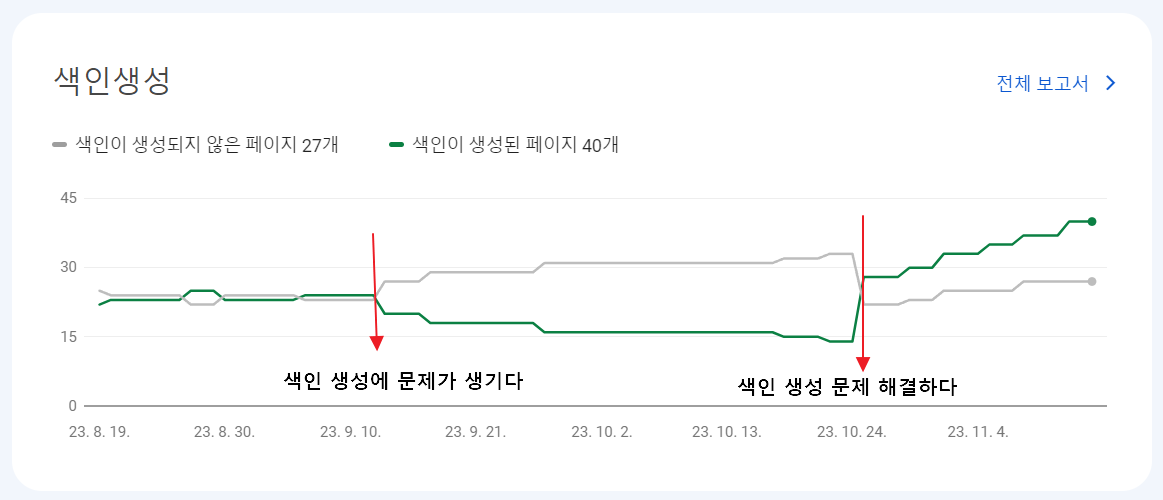
2. 구글 서치콘솔 제출된 사이트 맵 삭제하기 (rss, sitemap.xml)
(1) 구글 서치콘솔 로그인하기
(2) 색인생성 sitemaps 카테고리 선택하기
(3) '/rss', '.sitemap.xml' 삭제하기
(4) '/rss' 클릭하기

(5) 오른쪽 상단에 세로 점 3개, 더보기 누르기
(6) '사이트맵 삭제' 눌러 'rss' 삭제하기
(7) 'sitemap.xml' 같은 방법으로 삭제하기
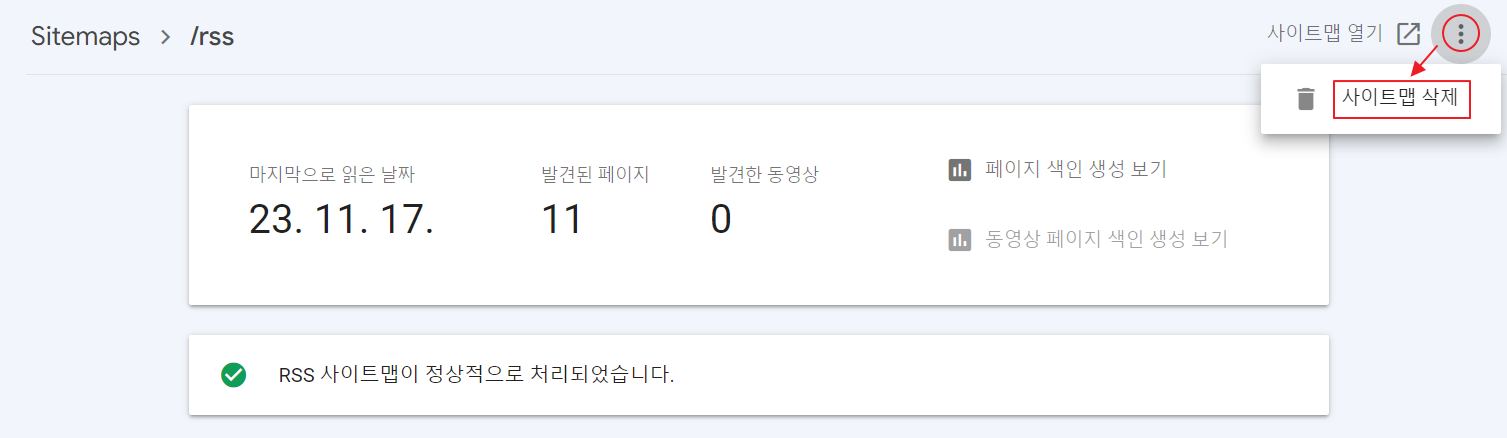
3. 구글 서치콘솔 재 크롤링 요청하기
(1) 구글 sitemap 제 크롤링 요청하기 위해 아래와 같이 입력하자.
(2) https://www.google.com/ping?sitemap=https://snsmen.tistory.com/
(3) 블로그 주소 같은 경우, 문제가 발생한 블로그 주소를 입력하면 됩니다.
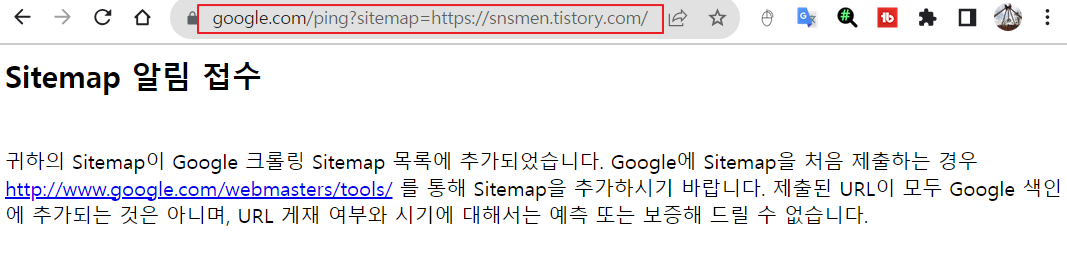
4. 구글 서치콘솔 사이트맵 다시 신청하기
(1) 구글 서치콘솔에서 sitemaps 카테고리 선택하기
(2) 새 사이트맵 추가에서 '/rss', '/sitemap.xml' 입력하고 '제출' 누르기
(3) 5분 뒤 다시 sitemaps 정보를 보면 상태가 성공으로 변경 됩니다.

이상으로
구글 서치콘솔에서 구글 색인 생성 문제가 발생했을 때, 해결하는 방법에 대해 알아보았습니다.





댓글